Keyboard Maestroにサードパーティ製アクションを追加する方法
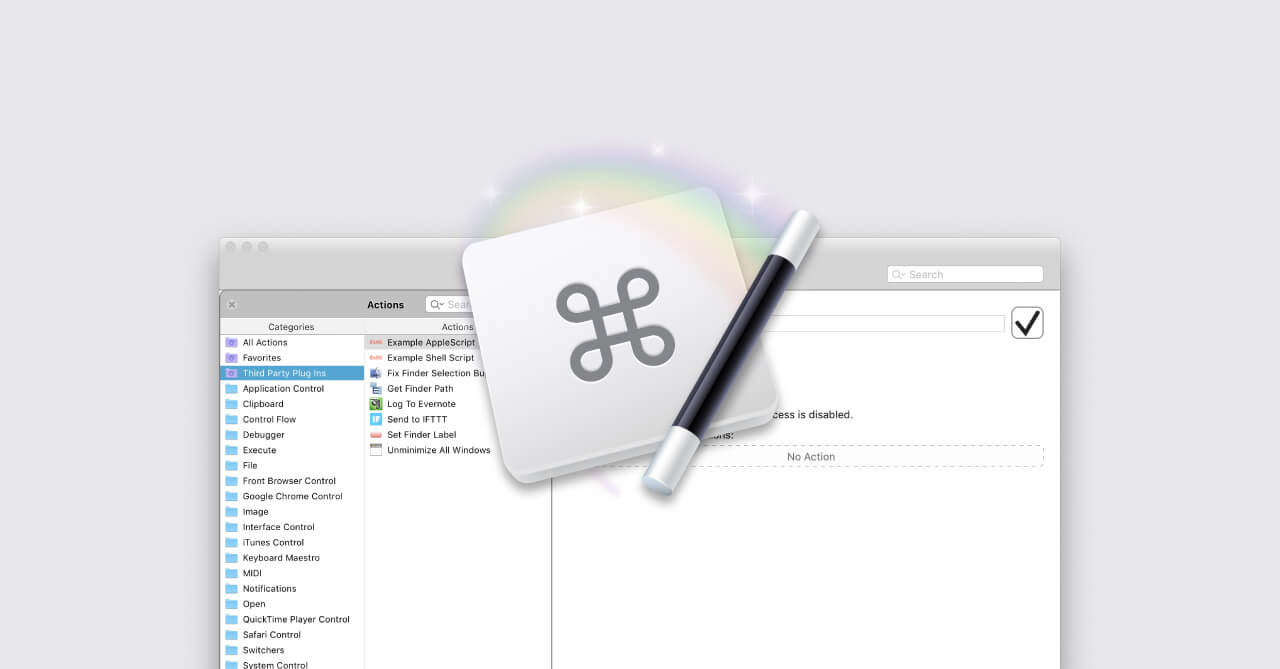
Keyboard Maestroのアクション一覧の中に「Third Party Plug Ins」というグループがあります。
名前からしてサードパーティ製のプラグインを追加する事で新しいアクションが使えるようになる事が分かるので、調べて使ってみることにしました。
Third Party Plug Insの追加
こちらのサイトへアクセスすると、いくつかサードパーティ製アクションのサンプルがダウンロードできます。
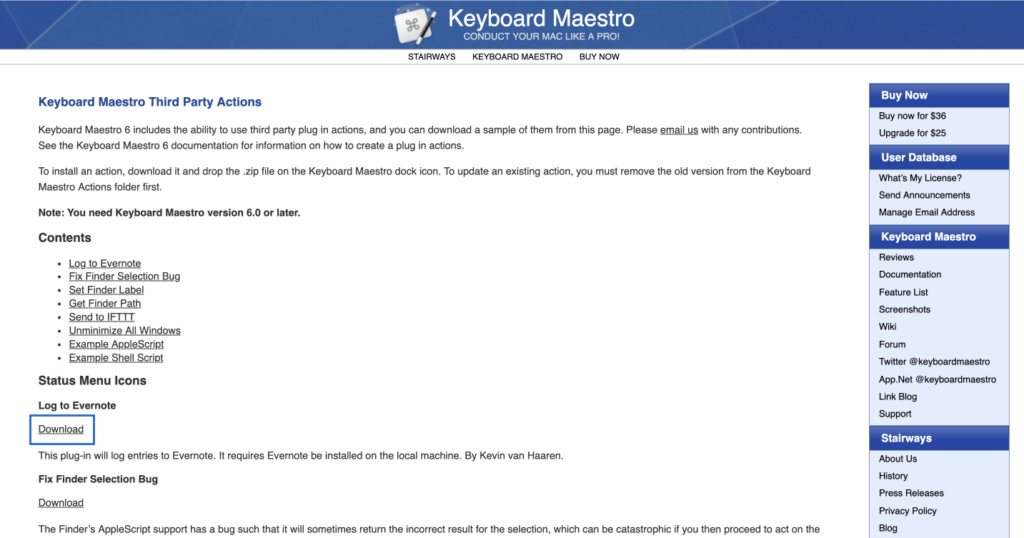
それぞれの項目にある「Download」ボタンを押すと、zipファイルがダウンロードできます。
あとはダウンロードしたzipファイルをKeyboard Maestroのアプリアイコンにドラッグアンドドロップするとインストールできます。
| アクション名 | 機能 |
|---|---|
| Log to Evernote | Evernoteにマクロ実行のログを取れるアクション |
| Set Finder Label | 指定したパスのファイルにラベルを付けるアクション |
| Get Finder Path | Finderのパスを取得して変数にセットできるアクション |
| Send to IFTTT | 5つのフィールドの値を受け取り、JSONにまとめてIFTTTのURLへプッシュするアクション |
| Unminimize All Windows | 全てのウインドウを最小化する(自分の環境ではうまく動作しませんでした) |
| Example AppleScript | ダイアログを表示するAppleScriptアクションの例 これ自体をアクションで使うというより、プラグインを作る人のためのサンプルアクション |
| Example Shell Script | 指定したパス内のフォルダを一覧表示するShell Scriptの例 これ自体をアクションで使うというより、プラグインを作る人のためのサンプルアクション |
Third Party Plug Insの使用
インストールしたら、後はアクション一覧の「Third Party Plug Ins」に追加されているので、他のアクションと同じように使用すればOKです。
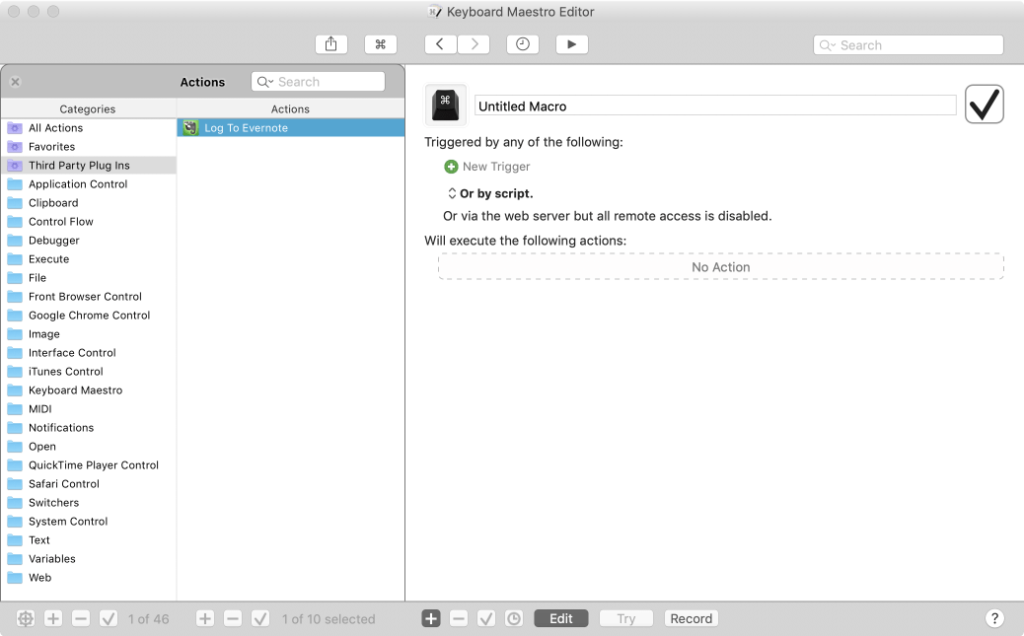
他にもサードパーティ製アクションは色々ありそうなので、調べて使ってみるとKeyboard Maestroの可能性が更に広がりそうです。



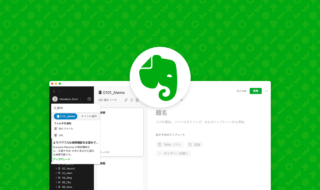 Evernoteで特定のタグを除外して検索する方法
Evernoteで特定のタグを除外して検索する方法 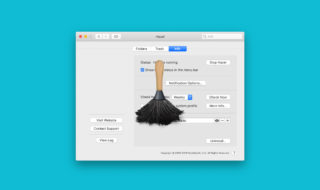 Hazelがちゃんと動作していない?そう思ったときに確認すること
Hazelがちゃんと動作していない?そう思ったときに確認すること  DeepL翻訳をAlfred上で完結させるAlfred Workflow「DeepL-Translate」
DeepL翻訳をAlfred上で完結させるAlfred Workflow「DeepL-Translate」 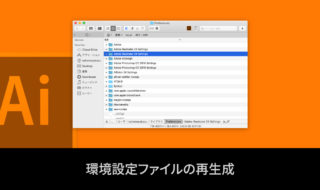 Illustratorの環境設定ファイルを再生成する方法
Illustratorの環境設定ファイルを再生成する方法 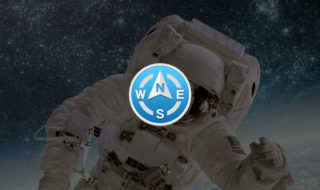 Path Finder 9がリリース!シェルフ機能が復活してモジュールの利用が更に便利に!
Path Finder 9がリリース!シェルフ機能が復活してモジュールの利用が更に便利に! 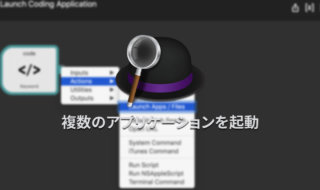 Alfredで複数のアプリケーションを一気に起動できるようにする
Alfredで複数のアプリケーションを一気に起動できるようにする 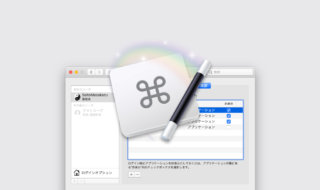 Keyboard MaestroでMacログイン時にアプリの遅延起動を行う
Keyboard MaestroでMacログイン時にアプリの遅延起動を行う 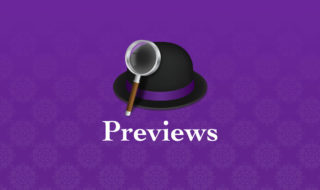 Alfred 4のファイル検索時にプレビュー表示ができるPreviewsの設定項目まとめ
Alfred 4のファイル検索時にプレビュー表示ができるPreviewsの設定項目まとめ 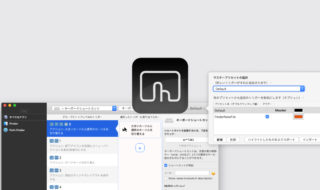 BetterTouchToolの設定ファイルをエクスポート・インポートする方法
BetterTouchToolの設定ファイルをエクスポート・インポートする方法 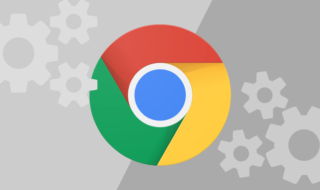 WebデザイナーがやっておきたいGoogle Chromeの設定方法あれこれ
WebデザイナーがやっておきたいGoogle Chromeの設定方法あれこれ  iTerm2で「Use System Window Restoration Setting」を設定しているとアラートが表示されて機能しない
iTerm2で「Use System Window Restoration Setting」を設定しているとアラートが表示されて機能しない  iPadで入力モードを切り替えずに数字や記号をすばやく入力する方法
iPadで入力モードを切り替えずに数字や記号をすばやく入力する方法  iPhoneやiPadでYouTubeの再生速度を3倍速や4倍速にする方法
iPhoneやiPadでYouTubeの再生速度を3倍速や4倍速にする方法  Keynoteで有効にしているはずのフォントが表示されない現象
Keynoteで有効にしているはずのフォントが表示されない現象  MacのKeynoteにハイライトされた状態でコードを貼り付ける方法
MacのKeynoteにハイライトされた状態でコードを貼り付ける方法  iTerm2でマウスやトラックパッドの操作を設定できる環境設定の「Pointer」タブ
iTerm2でマウスやトラックパッドの操作を設定できる環境設定の「Pointer」タブ  AirPodsで片耳を外しても再生が止まらないようにする方法
AirPodsで片耳を外しても再生が止まらないようにする方法  DeepLで「インターネット接続に問題があります」と表示されて翻訳できないときに確認すること
DeepLで「インターネット接続に問題があります」と表示されて翻訳できないときに確認すること  Ulyssesの「第2のエディタ」表示を使って2つのシートを横並びに表示する
Ulyssesの「第2のエディタ」表示を使って2つのシートを横並びに表示する  1Passwordでウェブサイトの入力フォームを一瞬で入力する方法
1Passwordでウェブサイトの入力フォームを一瞬で入力する方法  1つのノートアプリにすべて集約するのをやめた理由|2025年時点のノートアプリの使い分け
1つのノートアプリにすべて集約するのをやめた理由|2025年時点のノートアプリの使い分け  Notionログイン時の「マジックリンク」「ログインコード」をやめて普通のパスワードを使う
Notionログイン時の「マジックリンク」「ログインコード」をやめて普通のパスワードを使う  AlfredでNotion内の検索ができるようになるワークフロー「Notion Search」
AlfredでNotion内の検索ができるようになるワークフロー「Notion Search」  Gitで1行しか変更していないはずのに全行変更した判定になってしまう
Gitで1行しか変更していないはずのに全行変更した判定になってしまう  Macでアプリごとに音量を調節できるアプリ「Background Music」
Macでアプリごとに音量を調節できるアプリ「Background Music」  Macのターミナルでパスワード付きのZIPファイルを作成する方法
Macのターミナルでパスワード付きのZIPファイルを作成する方法  MacBook Proでディスプレイのサイズ調整をして作業スペースを広げる
MacBook Proでディスプレイのサイズ調整をして作業スペースを広げる  SteerMouseの「自動移動」機能で保存ダイアログが表示されたら自動でデフォルトボタンへカーソルを移動させる
SteerMouseの「自動移動」機能で保存ダイアログが表示されたら自動でデフォルトボタンへカーソルを移動させる  iPhoneでタッチが一切効かなくなった場合に強制再起動する方法
iPhoneでタッチが一切効かなくなった場合に強制再起動する方法  Google Chromeのサイト内検索(カスタム検索)機能を別のプロファイルに移行する方法
Google Chromeのサイト内検索(カスタム検索)機能を別のプロファイルに移行する方法